wps怎么设置表格自动换行,很多帅哥美女都不是很了解,下面iefans小编整理了表格自动换行设置方法讲解。希望能够解决各位用户的问题! 一、首先在手机中打开WPS Office; 二、在WPS中打
wps怎么设置表格自动换行,很多帅哥美女都不是很了解,下面iefans小编整理了表格自动换行设置方法讲解。希望能够解决各位用户的问题!

一、首先在手机中打开WPS Office;
二、在WPS中打开新建表格;
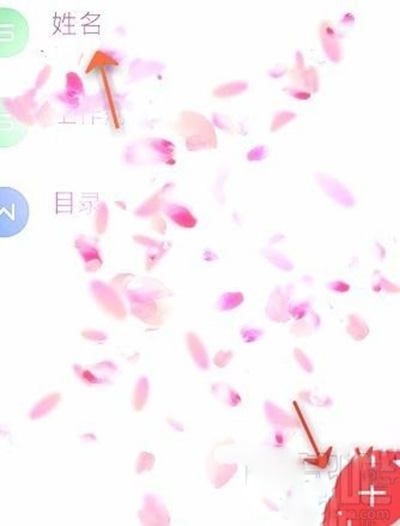
三、点击“工具”在选项卡中点击“单元格”;
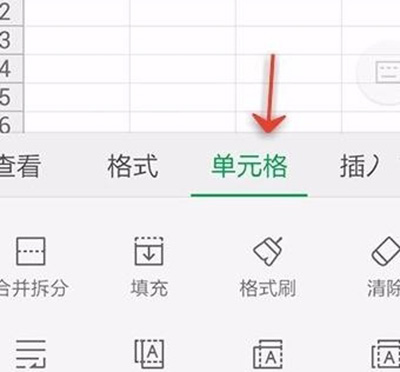
四、选中需要输入内容的单元格;
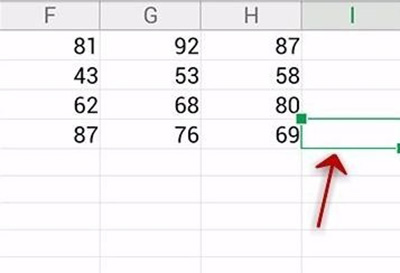
五、点击“自动换行”;
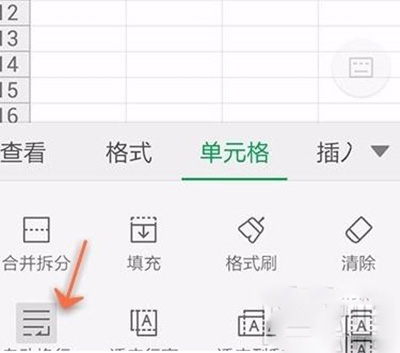
六、点击“编辑';
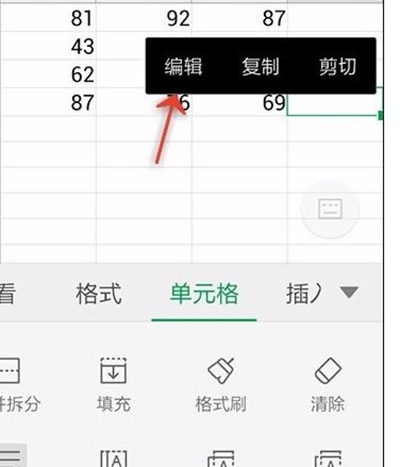
七、输入内容;
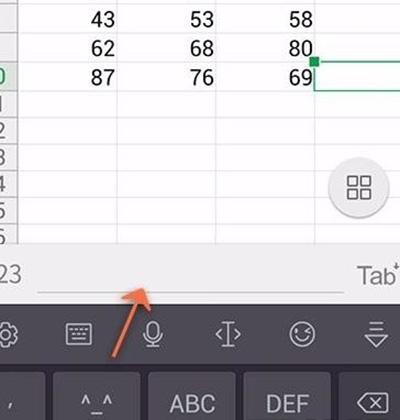
八、内容输入完成点击后面的TAB;
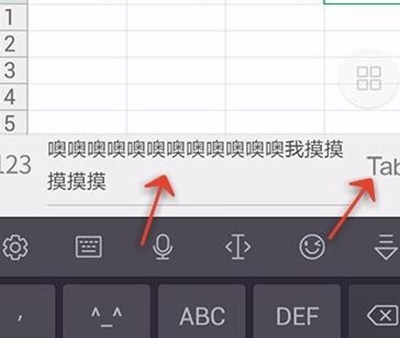
九、最后内容就输入到选中单元格,并且工作单元格自动换行了。
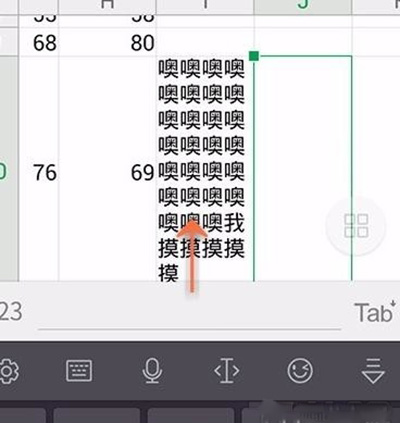
WPS相关攻略推荐:
WPS2019怎么恢复到老版 退回以前的版本方法
wps中如何使用超链接 具体流程介绍
wps中表格续表的具体操作流程
以上就是IEfans小编今日为大家带来的表格自动换行设置方法讲解,更多软件教程尽在IE浏览器中文网站!
